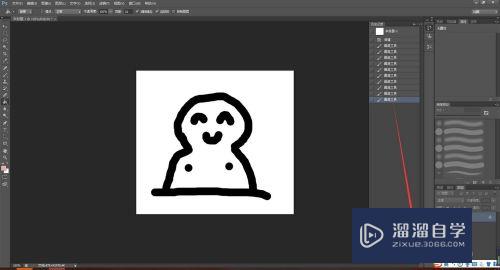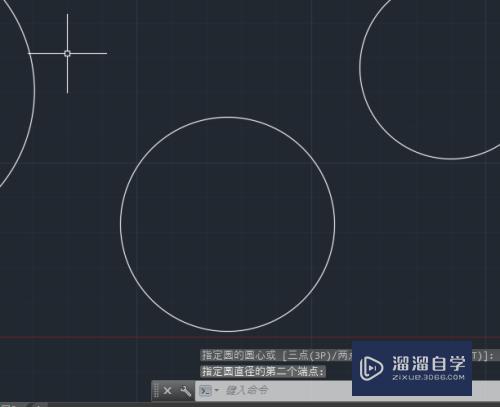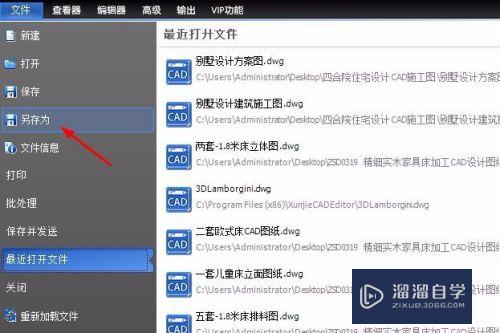如何利用PS制作旋转的风车动画(如何利用ps制作旋转的风车动画视频)优质
怎么利用PS制作旋转的风车动画?其实主要利用动画帧和旋转功能。现在小渲就来分享下制作的步骤和截图。希望本文内容能够给大家带来帮助。

工具/软件
硬件型号:联想(Lenovo)天逸510S
系统版本:Windows7
所需软件:PS CS5
方法/步骤
第1步
首先启动Photoshop cs5。新建一个文档。大小为600*600。分辨率为100。背景颜色为白色。
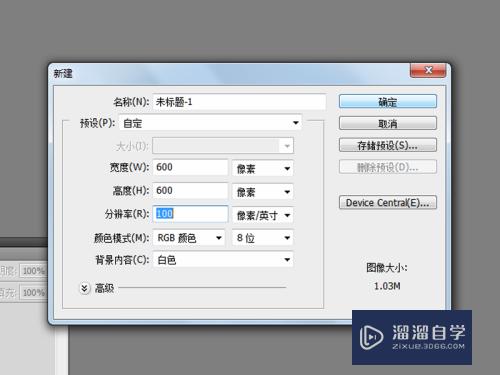
第2步
从桌面拖拽素材到ps里。形成两个新图层。选择这两个新图层右键单击从下拉菜单中选择栅格化图层选项。
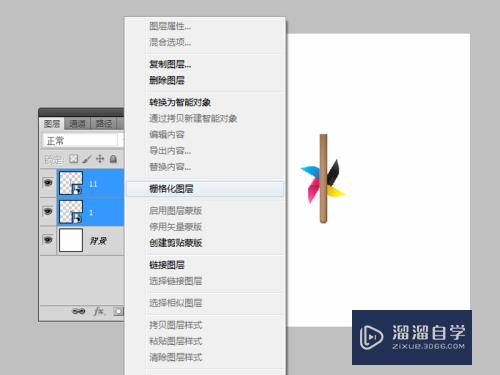
第3步
分别调整他们的大小和位置。选择风车图层。执行ctrl+t组合键进行自由变换。设置5度。回车确认。
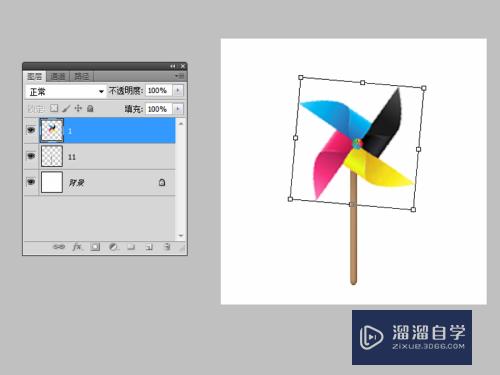
第4步
接着执行ctrl+shit+alt+t组合键若干次。直至形成一个完成的圆形为止。

第5步
执行窗口-动画命令。调出动画窗口。执行从图层建立帧命令。并分别将风车柄置于相应的图层里。

第6步
播放查看动画效果。执行文件-存储为web设备所用格式命令。将文件保存为gif格式即可完成。
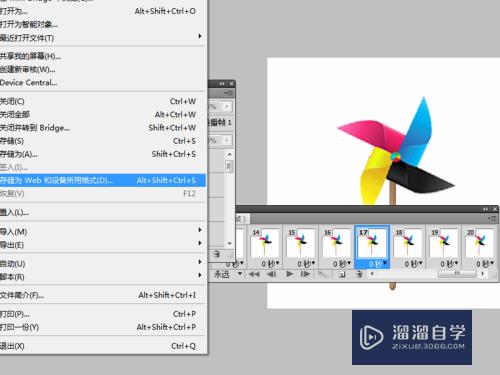
以上关于“如何利用PS制作旋转的风车动画(如何利用ps制作旋转的风车动画视频)”的内容小渲今天就介绍到这里。希望这篇文章能够帮助到小伙伴们解决问题。如果觉得教程不详细的话。可以在本站搜索相关的教程学习哦!
更多精选教程文章推荐
以上是由资深渲染大师 小渲 整理编辑的,如果觉得对你有帮助,可以收藏或分享给身边的人
本文标题:如何利用PS制作旋转的风车动画(如何利用ps制作旋转的风车动画视频)
本文地址:http://www.hszkedu.com/65282.html ,转载请注明来源:云渲染教程网
友情提示:本站内容均为网友发布,并不代表本站立场,如果本站的信息无意侵犯了您的版权,请联系我们及时处理,分享目的仅供大家学习与参考,不代表云渲染农场的立场!
本文地址:http://www.hszkedu.com/65282.html ,转载请注明来源:云渲染教程网
友情提示:本站内容均为网友发布,并不代表本站立场,如果本站的信息无意侵犯了您的版权,请联系我们及时处理,分享目的仅供大家学习与参考,不代表云渲染农场的立场!